Si vous êtes le genre de personne qui aime avoir toutes ses applications en mode sombre, vous serez heureux de savoir que vous pouvez faire de même avec Gmail. Mode sombre est une excellente option si vous n'avez pas envie de changer le fond d'écran de temps en temps. Vous ne perdrez pas de temps à décider quel fond d'écran vous avez envie de regarder au cours des prochaines semaines.
Comment passer en mode sombre dans Gmail pour le Web et Android
Comme vous n'utilisez pas toujours Gmail sur votre ordinateur et inversement, voici comment activer mode sombre sur les appareils en mode. Si vous comptez accéder à Gmail depuis votre ordinateur, connectez-vous au compte Gmail sur lequel vous souhaitez appliquer cette modification. Une fois que vous y êtes, cliquez sur la roue dentée en haut à droite et accédez à Voir tous les paramètres.
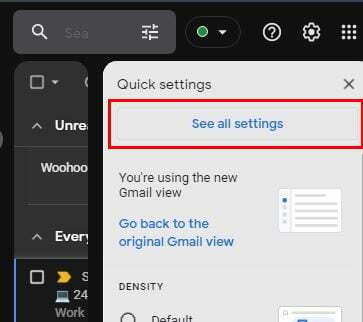
Ou, si vous préférez, vous pouvez tous cliquer sur l'option Voir tous les thèmes vers le bas. Une fois que vous êtes dans Paramètres, faites défiler un peu et vous rencontrerez les thèmes de couleur unie. La deuxième option sera le thème noir.
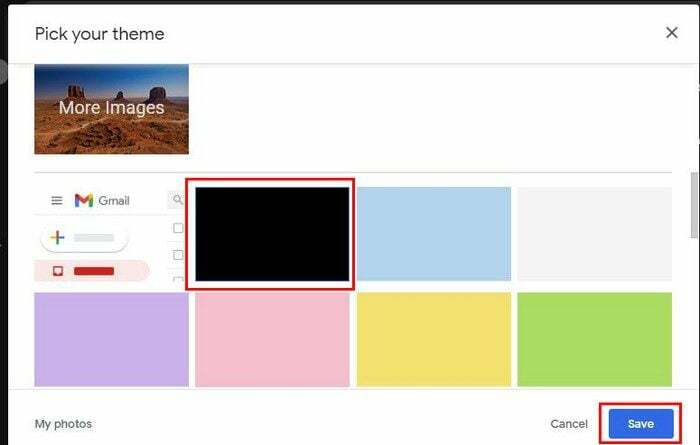
Après avoir choisi le les noircire, cliquez sur le bouton bleu Enregistrer pour l'appliquer. C'est ça! Maintenant, votre Gmail correspondra à toutes les autres applications que vous avez déjà en mode sombre.
Android
Il est maintenant temps d'ajouter le mode sombre à Gmail sur votre appareil Android. Une fois que vous avez ouvert l'application, appuyez sur le menu à trois lignes et accédez à Paramètres> Paramètres généraux. Appuyez sur l'option Thème en haut et parmi les options répertoriées, choisissez le thème sombre.
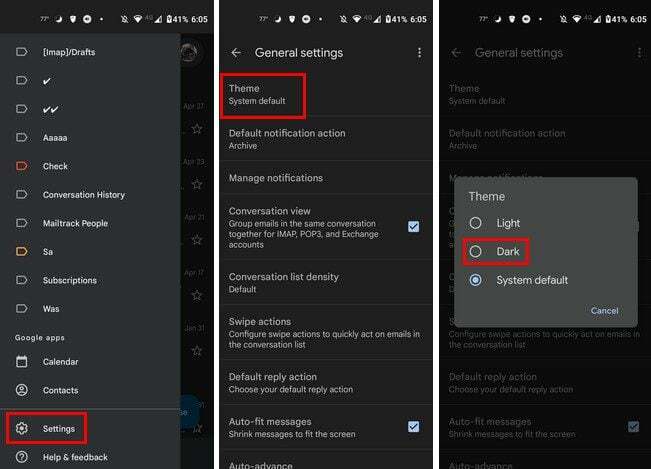
Si jamais vous en avez assez du mode sombre, vous pouvez suivre les mêmes étapes pour revenir au mode clair. Mais, le mode sombre a ses avantages car il est meilleur pour les paramètres de faible luminosité. Si vous ne pouvez pas dormir la nuit, le mode sombre aidera à garder les lumières basses, afin que vous ne réveilliez personne d'autre.
Il y aura également moins de lumière bleue qui arrivera à vos yeux. C'est cette lumière bleue qui est responsable de vous tenir éveillé la nuit. Donc, si vous ne pouvez pas dormir parce que quelque chose vous inquiète, la lumière bleue ne vous aidera pas à vous rendormir. Cela permettra également à votre appareil Android de consommer moins d'énergie, ce qui signifie que votre batterie durera plus longtemps. Bien sûr, le mode sombre peut rendre certains textes sombres à lire, mais vous sauterez ce pont lorsque vous y arriverez.
Conclusion
Le mode sombre est une fonctionnalité que toutes les applications devraient offrir. Gmail est l'une de ces applications, alors pourquoi ne pas profiter de l'option car elle aide à bien des égards. Basculez-vous entre les modes sombre et clair? Faites-le moi savoir dans les commentaires ci-dessous, et n'oubliez pas de partager l'article sur les réseaux sociaux.